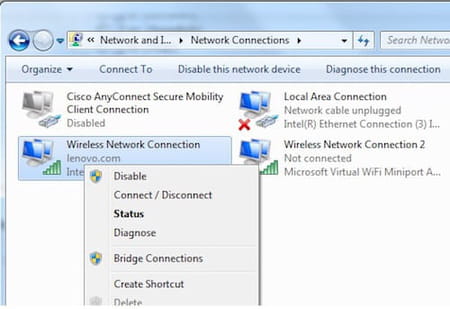Activar el WiFi en una laptop Lenovo: Windows 11, 10, 8 y 7

Si tienes una laptop Lenovo (ThinkPad, IdeaPad, G400, ThinkCentre, IdeaCenter, etc.), es posible que al principio tengas dificultades para entender cómo activar la conexión Wi-Fi, independientemente del modelo que poseas. A continuación te explicamos paso a paso lo que debes hacer si quieres encender el Wi-Fi de tu portátil Lenovo con Windows 11, 10, 8 ó 7.
A diferencia de otros portátiles, los de la marca Lenovo tienen la ventaja de que te permiten activar y desactivar el Wi-Fi de forma rápida y, a menudo, manual. Sin embargo, este punto a favor puede convertirse en un impedimento cuando el usuario no sabe qué debe hacer para conectar o desconectar su computadora a la red Wi-Fi . En general, hay dos formas de activar el Wi-Fi en un Lenovo: usando el interruptor físico o bien mediante el interruptor de software. Este método sirve tanto para modelos antiguos como para los últimos de Lenovo, entre ellos las gamas IdeaPad, IdeaCentre, ThinkPad y Yoga.
Antes de empezar, prueba con este pequeño truco: presiona al mismo tiempo las teclas FN + F5 para abrir la Configuración del dispositivo inalámbrico, donde podrás ver si el Wi-Fi está o no activado.También puedes presionar las teclas Win + X para abrir el Centro de movilidad de Windows y haz clic en Activar conexión inalámbrica. ¿Sigues sin poder conectarte? No te preocupes, la solución es fácil y te la explicamos a continuación.
¿Cómo activar el Wi-Fi de tu laptop Lenovo usando el interruptor físico?
Activar el Wi-Fi de tu portátil Lenovo usando el botón específico que incorpora es fácil. Sigue estos dos pasos:
- Sitúate frente a tu portátil Lenovo y ve girándolo hasta encontrar un interruptor. (Normalmente está en la parte trasera o en el lateral derecho, pero algunos modelos lo incluyen en la parte delantera, como el Lenovo G475.)
- Acciona el interruptor para que quede pegado al símbolo con forma de señal de radio (observa la imagen de debajo):

Tras haber completado este procedimiento, tu laptop Lenovo estará lista para conectarse a la red de Wi-Fi que prefieras. Si todavía sigues sin poder conectarte, sigue leyendo y aplica los pasos que te mostramos. En modelos como ThinkPad, ThinkCenter o Yoga también puedes ubicar la tecla con el signo de avión para activar y desactivar el Modo avión, que suele ubicarse en la F7 o F8.
¿Cómo activar el Wi-Fi en tu laptop Lenovo con el interruptor de software?
Una vez accionado el interruptor físico del Wi-Fi, es posible que tu Lenovo siga sin mostrar qué redes inalámbricas están disponibles. En este caso, deberás activar el Wi-Fi desde la barra de tareas, también a través de las herramientas de configuración que te ofrece tu sistema operativo. Te explicamos a continuación lo que debes hacer si usas alguna de estas versiones de Windows.
-
En Windows 11
Si tienes Windows 11, sigue estos pasos para activar el Wi-Fi en tu portátil Lenovo:
- En la parte inferior derecha verás la barra de herramientas. Haz clic sobre el icono de Wi-Fi para desplegar el menú, luego selecciona el botón de Wi-Fi, elige la red a la que quieras conectarte (ingresando la contraseña si es necesario).
- Si el paso anterior no ha funcionado, ve a Inicio > Configuración > Ajustes (icono de la rueda dentada).
- Luego elige Red e Internet y desliza el interruptor de Wi-Fi a ON para encenderlo.
- Por último, haz clic en Wi-Fi para ver la lista de redes disponibles.
-
En Windows 10
Si usas Windows 10, sigue estos pasos para activar el Wi-Fi en tu portátil Lenovo:
- Abre Inicio de Windows (en el Escritorio, abajo a la izquierda), selecciona Configuración y elige Red e Internet.
- Activa el interruptor Wi-Fi: ahora solo tendrás que elegir a qué red te quieres conectar.
- Recuerda que desde esta opción, al igual que con el interruptor físico, podrás conectar y desconectar el Wi-Fi cuando quieras:
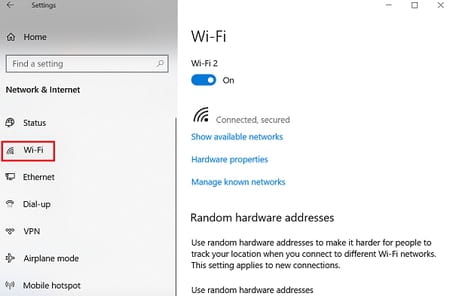
-
En Windows 8.1
Si usas Windows 8.1, sigue estos pasos para activar el Wi-Fi en tu portátil Lenovo:
- Pincha sobre Inicio y busca Activar o desactivar dispositivos inalámbricos.
- Activa y desactiva el modo avión (airplane mode), así se pararán todas las conexiones que tengas en ese momento.
- Selecciona habilitar en la línea que hace referencia a Wi-Fi :
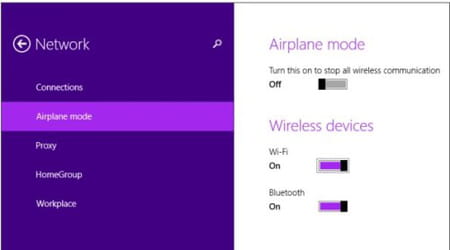
-
En Windows 7
Si usas Windows 7, sigue estos pasos para activar el Wi-Fi en tu portátil Lenovo:
1. Abre el menú de Inicio y selecciona Panel de control > Redes e Internet:
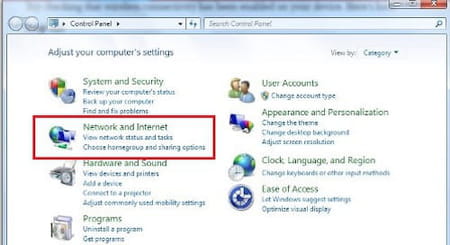
2. Abre Centro de redes y recursos compartidos.
3. En la lista de opciones que aparecen en el margen izquierdo, selecciona Cambiar la configuración del adaptador:
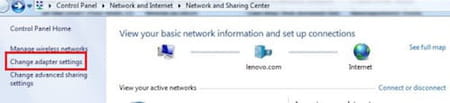
4. Sitúa el cursor del ratón sobre Conexión inalámbrica y haz clic con el botón derecho.
5. Para terminar, haz clic en Habilitar: ahora ya puedes conectarte a la red de Wi-Fi que desees.